(이 글은 모토롤라 모토글램(XT800W)에 커롬이미지를 넣거나 백업을 위한 OpenRecovery에 대한 사용방법이다.)
2011.05.07 업데이트 됨.
참고자료: OpenRecovery 3.3 모토글램 적용버전 (헌진)
------------------------------------------------------------------------------------------------------------------------
- 기본적인 준비절차 -
01. 폰을 루팅한다.
(SuperOneClick<윈도우용>, UniversalAndRoot 등의 프로그램을 사용한다.)
02. 오픈리커버리를 다운로드 받는다.
이클레어용(구버전) 다운로드 : AndroidianiOpenRecovery_Glam_3.3_DEV_110209.zip
프로요용 다운로드 : OR_GLAM_CM_MIUI_MOTO_FROYO_110502.zip
03. PC에서 압축을 푼다.
04. XT800W_OpenRecovery.apk → sdcard의 맨 앞 디렉토리에 복사한다.
05. OpenRecovery.zip → sdcard의 맨 앞 디렉토리에 복사한다.
06. OpenRecovery 폴더 → sdcard의 맨 앞 디렉토리에 폴더채로 복사한다.
07. 만일 백업이 아닌 복구일 경우 폰에서 개인적으로 백업받을 자료가 있으면 백업 받는다.
("티타늄백업"이나 "MyBackup Root"를 사용하여 백업한다.)
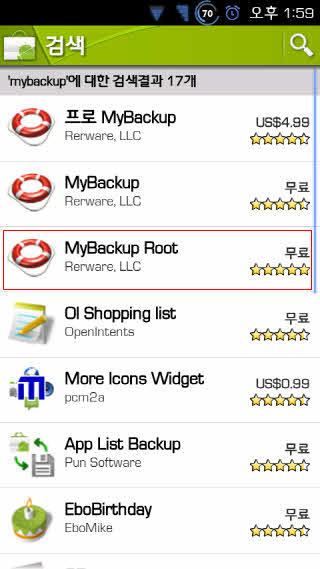
08. XT800W_OpenRecovery.apk 설치 후 실행
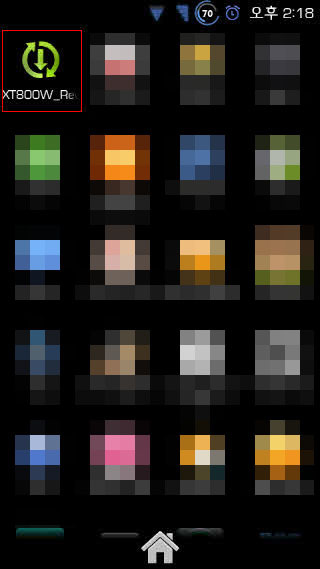
09. Install 후 Recovery (폰이 자동으로 재부팅 된다.)
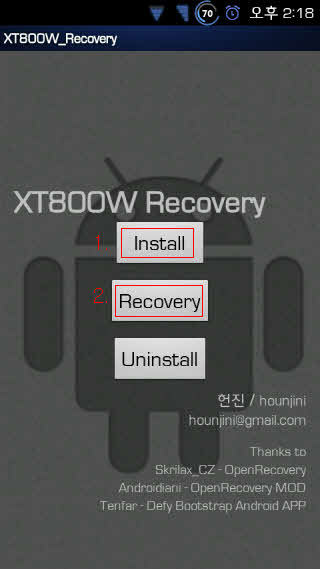
(만일 커스텀롬을 설치하기 위한 것이라면 -백업- 부분은 건너뛰고 -복구- 부분을 참조하도록 한다.)
------------------------------------------------------------------------------------------------------------------------
- 백 업 -
01. 폰이 재부팅 후 아래와 같은 화면이 나오면 'Nandroid'를 선택한다.
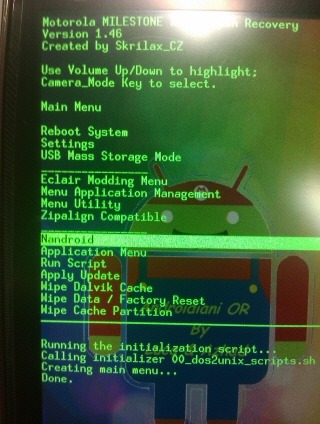
02. 'Backup'을 선택한다.
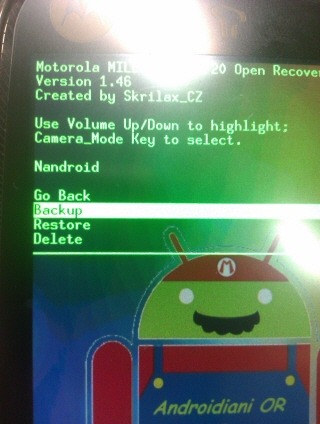
03. System과 Data를 체크하고 'Backup Selected'를 선택하여 백업을 진행한다.
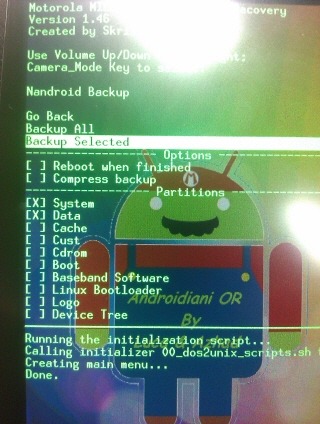
04. 백업이 끝나면 Main Menu로 돌아와서 'Reboot System'을 선택하여 리부팅 한다.
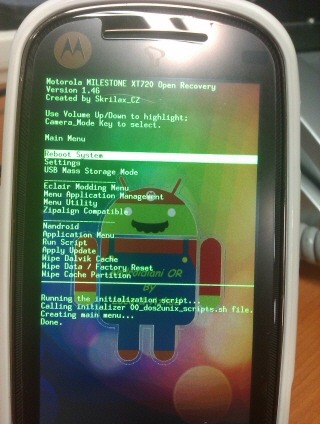
05. 재부팅이 끝난 뒤에 sdcard를 확인해 보면,
/nandroid/openrecovery/OR-SD-22xxxxxx-xxxx
와 같은 디렉토리가 생성되어 있고 그 안에 백업된 펌웨어 이미지가 들어있다.
펌웨어 이미지는 아래와 같다.
data.img
data.md5
system.img
system.md5
img는 이미지 파일이고 md5는 이미지의 무결성을 체크하기 위한 체크섬 파일이다.
만일 다른 이미지(커스템 펌웨어)로 교체할 경우 이 4개의 파일을 다른 이미지로 교체한 후 다음의 복구과정을
실행하면 커스텀 펌웨어로 교체가 가능하다.
------------------------------------------------------------------------------------------------------------------------
- 복 구 -
만일 새로 올라온 커스텀롬을 다운로드 받았으면 img와 md5 파일이 있을 것이다.
그러면 그것을 sdcard에 /nandroid/openrecovery/<롬이름> 의 경로를 만들어
그 안에 넣고 아래를 실행하면 된다. (롬이름은 영문으로, 공백이 없어야 한다.)
01. 폰의 전원을 끈다.
02. 폰의 전원을 켜고 'M'로고가 나오는 중에 폰이 강하게 진동하면 카메라 버튼 또는 볼륨 버튼을 누른다.
그러면 OpenRecovery 화면으로 진입된다.
03. 커롬이미지에 Data.img가 포함되어 있거나 필요하다면, "Wipe Data/Factory Reset"을 실행하여 공장초기화를 한다.
(사용자의 모든 자료나 설정값은 삭제되니, 전에 백업 유무를 반드시 확인한다.)
04. 'Nandroid'를 선택한다.
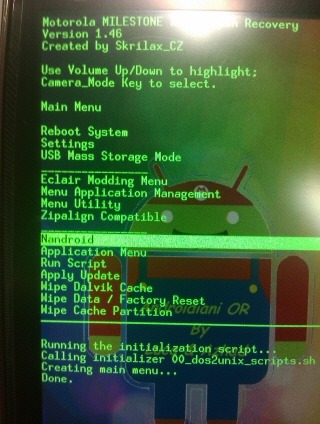
05. 'Restore'를 선택한다.
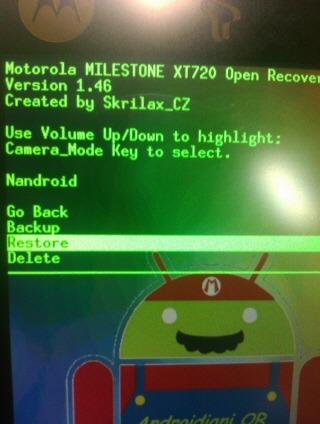
06. 아래와 같이 이전에 백업된 디렉토리 명이 나오는데 그것을 선택한다.
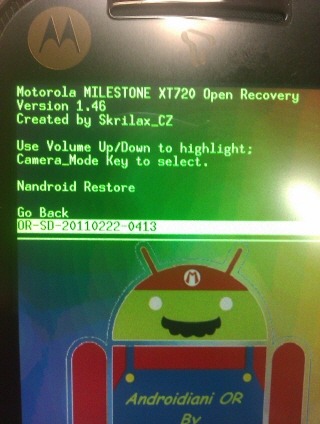
여기서는 Backup 과정에서 OpenRecovery가 자동으로 생성해준 날짜가 포함된
디렉토리명이 나오나 커스텀롬이면 아마도 <롬이름>이 나올 것이고, 그것을 선택해 주면 된다.
07. 체크박스를 모두 체크하고 'Restore Selected'를 선택하여 복구를 진행한다.
(폰을 공장초기화 한 직후 복구하는 것이라면 "Data"는 커스텀롬에 따라 체크하지 않을 수 있다.)
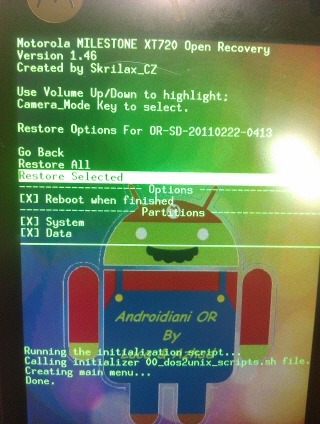
System 파티션에는 사용자가 삭제 불가능한 기본어플과 OS가 설치되어 있고,
Data 파티션에는 사용자 영역으로 사용자 어플 및 어플의 설정값 등이 저장되어 있다.
일반적으로 커스텀롬에서 Data 파티션은 사용자 영역으로 남겨두는 경우도 많다.
Data 파티션을 선택하면 현재 사용자의 어플 및 설정값은 모두 날아가니 염두해 두도록 한다.
08. 아래와 같은 화면으로 진행되고 복구가 모두 끝난 다음에는 자동으로 리부팅 된다.
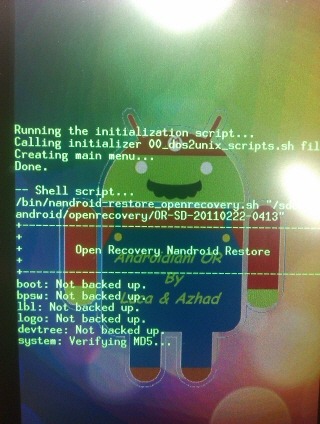
09. 버전정보로 원하는 펌웨어가 설치되었는지 확인한다. 끝.
- 많이 물어보는 질문 -
■ M로고시 진동, 버튼 백라이트, 대기시간 설정
/system/persistent/orbootstrap/bootToRecoveryOption 파일을 수정합니다.
첫번째 줄에는 진동 시간을 초 단위로 설정합니다. 최소 0초, 최대 10초입니다.
두번째 줄에는 LED를 켤지 말지 결정합니다. 0은 끄기, 1은 켜기입니다.
세번째 줄에는 버튼 입력을 받기 위한 대기시간을 설정합니다. 숫자로 적습니다. 최소 1초, 최대 10초입니다.

